
راه رفتن و پول درآوردن از طریق اینستاگرام با مصاحبه کردن!
بهترین روش راه رفتن و پول درآوردن از طریق اینستاگرام با بلاگری در خیابان یا مصاحبه با مردم درمورد موضوعات اجتماعی است.

از کودکی علاقه زیادی به تکنولوژی مخصوصا برنامه نویسی داشتم که سایت امین حسینی را راه اندازی کردم

در آموزش پیشخوان وردپرس تمامی قسمت های این سیستم مدیریت محتوا را مورد بررسی قرار می دهیم تا وظیفه هر قسمت را بدانیم.
همانطور که در جلسات قبلی به آن اشاره کردیم وردپرس یک سیستم مدیریت محتوا یا CMS است که به ما کمک می کند تا بتوانیم بدون نوشتن یک خط کد نویسی، سایت خود را مدیریت کنیم.
پیشخوان نیز صفحه ای است که دارای چند صفحه زیر مجموعه مثل برگه، محصولات و غیره می باشد که در نوار کناری وردپرس موجود است.
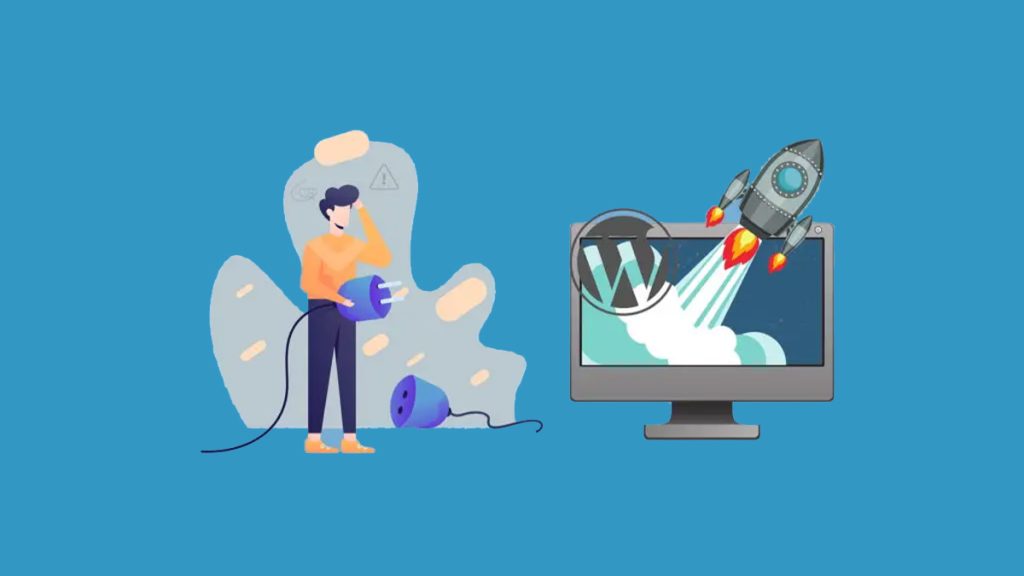
وردپرس نیز مانند سایر ابزارها، قسمت های مختلفی را دارد که چندین مورد اصلی را مورد بررسی قرار می دهیم:
پیشخوان دارای 2 زیرمجموعه است:
نوشته ها داری 4 زیرمجموعه می باشد:
رسانه دارای 2 زیرمجموعه است که محتوا های ویدئویی، تصویری، صوتی و یا هر فایلی را در خود جای می دهد:
قسمت برگه ها دارای 2 زیرمجموعه می باشد:
این قسمت دارای 1 بخش است که میتوانید نظرات کاربران را در سایت خود مشاهده، حذف کنید و یا حتی به آنها پاسخ بدهید.
محصولات دارای 6 بخش اصلی است:
قالب ها در این قسمت دارای 7 بخش اصلی است مثل:
نمایش دارای 4 زیرمجموعه است مثل:
بخش افزونه ها دارای 3 زیر مجموعه است مثل:
ابزارها دارای 7 زیرمجموعه هستند مثل:
تنظیمات سایت شما دارای 7 زیر مجموعه است مثل:

با وردپرس می توانید فقط با کلیک کردن ساده یک سایت فروشگاهی را مدیریت کنید پس بهتر است اگر یک فرد تازه کار هستید این سیستم مدیریت محتوا را به صورت کامل و جامع یاد بگیرید و بدون حتی نوشتن یک خط کد نویسی سایت خود را به صورت کاملا حرفه ای مدیریت کنید.

بهترین روش راه رفتن و پول درآوردن از طریق اینستاگرام با بلاگری در خیابان یا مصاحبه با مردم درمورد موضوعات اجتماعی است.

یک مشاوره کسب و کار اینستاگرام باید دارای تجربه کافی باشد و حتی به شما این ضمانت را بدهد که به درآمد می رسید.
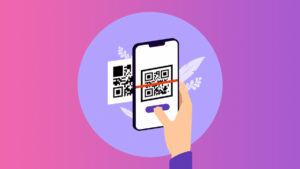
اگر کد اینستا نمیاد اینستاگرام خودتان را آپدیت کنید یا از نسخه وب آن برای دریافت شماره چند رقمی استفاده کنید.
منتظر تماس کارشناسان ما باشید